أفضل 3 طرق لطمس جزء في الصورة على Android
منوعات / / April 17, 2023
كن حذرًا أثناء مشاركة الصور على وسائل التواصل الاجتماعي أو تطبيقات المراسلة الفورية. قد تكشف عن غير قصد معلومات شخصية مثل البريد الإلكتروني أو رقم الهاتف المحمول أو البريد الإلكتروني أو رقم الحساب المصرفي أو وجه طفلك الصغير. لحسن الحظ ، لست بحاجة إلى تطبيق محرر صور مخصص على هاتف Android لإخفاء مثل هذه التفاصيل في صورة.

هل تريد طمس وجه أو شيء ما في صورة؟ يمكنك استخدام تطبيقات المعرض الافتراضية على Android أو خيارات الجهات الخارجية من متجر Play لإنجاز المهمة. لنبدأ باستخدام تطبيق صور Google ومعرض Samsung ، ثم ننتقل إلى تطبيقات أخرى لتعتيم أجزاء من الصورة.
1. استخدم صور Google لتعتيم الوجه أو شيء ما في الصورة
تطبيق المعرض الافتراضي على نظام Android - صور Google - غني بالميزات وواسع خيارات تحرير الصور. يمكنك استخدام أداة Blur لإخفاء المعلومات الخاصة في الصورة. الميزة جزء من اشتراك Google One. تحتاج إلى دفع ثمن واحد من خطط Google One لفتح الوظيفة في صور Google.
الخطوة 1: افتح تطبيق صور Google على هاتف Android.
الخطوة 2: حدد الصورة التي تريد تحريرها.
الخطوه 3: اضغط على "تعديل" في الأسفل.

الخطوة الرابعة: مرر إلى قائمة الأدوات.
الخطوة الخامسة: حدد Blur.
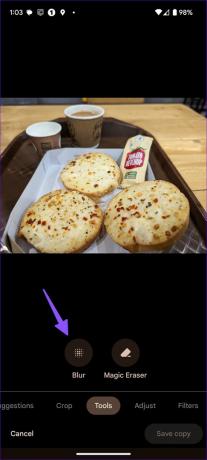
الخطوة السادسة: انقل دائرة إلى جزء لا تريد إخفاءه. يمكنك استخدام شريط التمرير في الجزء السفلي لزيادة أو تقليل شدة تأثير التمويه.
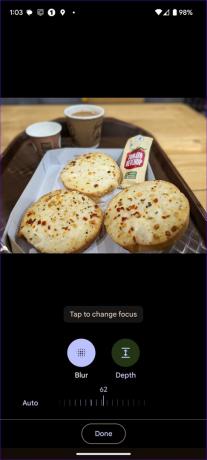
الخطوة السابعة: حدد Depth واستخدم شريط التمرير لزيادة منطقة التمويه أو تقليلها.
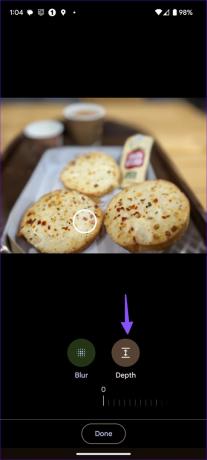
تهدف أداة Blur في صور Google إلى إضافة تأثير عمودي على صورك. يمكنك استخدامه لإخفاء المعلومات السرية أيضًا. ومع ذلك ، كما ترى من لقطات الشاشة أعلاه ، فإنه لا يعطي تحكمًا دقيقًا لتحديد جزء معين من الصورة.
2. تطبيق معرض سامسونج
تقدم سامسونج أ قادر على تطبيق المعرض الافتراضي على هواتف Galaxy الذكية. يتيح لك تشويش جزء من الصورة بدقة. يمكنك إضافة تأثير بكسل أيضا. تقدم Samsung كل ما هو مطلوب الوظائف الإضافية لتعتيم الصور على هواتف Galaxy التي تعمل بنظام Android. دعونا نتحقق من ذلك في العمل.
الخطوة 1: افتح تطبيق المعرض على هاتف Samsung الخاص بك.
الخطوة 2: حدد الصورة التي تريد تحريرها.
الخطوه 3: اضغط على أيقونة القلم الرصاص في الأسفل.

الخطوة الرابعة: حدد رمز الرموز التعبيرية. اضغط على رسم.

الخطوة الخامسة: حدد رمز البكسل (متقلب). انقر فوق نفس الرمز مرة أخرى للتحقق من خيارات التخصيص.

الخطوة السادسة: يمكنك تحديد مستوى تأثير البيكسل أو التمويه. ثم اضبط الكثافة باستخدام شريط التمرير.
الخطوة السابعة: استخدم إصبعك أو قلم S-Pen (إذا كان لديك هاتف Samsung متوافق) وقم بتشويش وجهك أو أي شيء في الصورة. اضغط على حفظ في الزاوية العلوية اليمنى.

التجربة أفضل بكثير مع أجهزة Samsung مع دعم S-Pen للاختيار الدقيق.
3. استخدم تطبيقات الطرف الثالث
لا يوجد جفاف في تطبيقات تحرير الصور التابعة لجهات خارجية على متجر Google Play. بينما تعمل معظم التطبيقات كما هو متوقع ، جذبت واجهة المستخدم سهلة الاستخدام والوظيفة السلسة لـ Point Blur انتباهنا. دعونا نتحقق من ذلك في العمل.
الخطوة 1: قم بتنزيل تطبيق Point Blur من متجر Google Play.
قم بتنزيل Point Blur على Android
الخطوة 2: افتح التطبيق وامنح الأذونات ذات الصلة للسماح له بالوصول إلى مساحة تخزين الجهاز.
الخطوه 3: تحرير Tal. حدد الصورة التي تريد تحريرها.
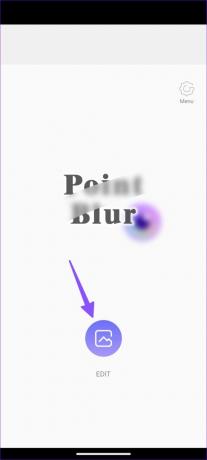
الخطوة الرابعة: يمكنك قص صورة قبل بدء عملية التحرير. انقر فوق كامل أو اقتصاص حسب تفضيلاتك.
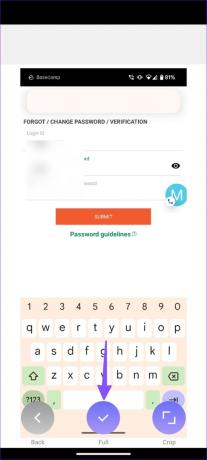
الخطوة الخامسة: يمكنك تغيير مستوى التمويه (الكثافة) ، واستخدام شريط التمرير لزيادة مساحة التمويه ، واستخدام أصابعك لطمس جزء من الصورة.
الخطوة السادسة: تم ضبط الإعداد الافتراضي على تعتيم الصورة. اضغط على كتابة في الركن الأيمن السفلي. يمكنك الاختيار من بين عدة خيارات ، مثل Blur و Mosaic و Mosaic2 و Triagle و Honey.
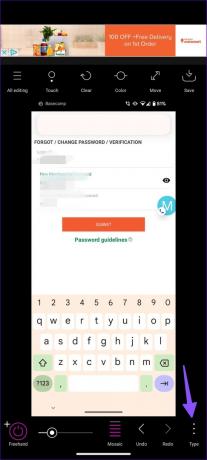

الخطوة السابعة: حدد نوعًا ملائمًا لإخفاء المعلومات الشخصية ، والتحقق من المستويات ، وإجراء تغييرات على الصورة.
يمكنك أيضًا التحقق من شريط الأدوات أعلاه لتعديل السطوع والتباين والتشبع والدفء ودرجة اللون. اضغط على أيقونة حفظ في الزاوية العلوية اليمنى لتنزيل الصورة المعدلة على مساحة تخزين هاتفك.
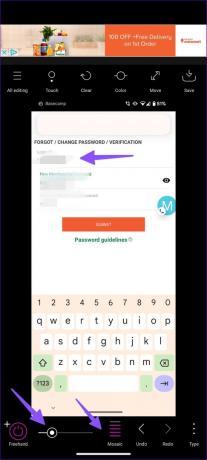
بامكانك ايضا أضف الرموز التعبيرية إلى صورتك لإخفاء وجه في صورة أو الإشارة إلى شخص ما. إنه خيار أفضل بكثير من التعتيم أو إضافة تأثير منقسم.
كن حذرًا قبل مشاركة الصور على الويب
هل تريد تعتيم جزء من الصورة على جهاز Mac؟ اقرأ منشورنا المخصص لـ إضافة تأثير ضبابي للصور على نظام Mac. إنها طريقة فعالة لمشاركة صورتك الكاملة دون الكشف عن التفاصيل الخاصة. لست بحاجة إلى اقتصاص صورة لإزالة المعلومات السرية. ما الحيلة التي تفضل تعتيم صورة على Android؟ تشاركه في التعليقات أدناه.
تم التحديث الأخير في 04 أبريل 2023
قد تحتوي المقالة أعلاه على روابط تابعة تساعد في دعم Guiding Tech. ومع ذلك ، فإنه لا يؤثر على نزاهة التحرير لدينا. يظل المحتوى غير متحيز وأصيل.
كتب بواسطة
بارث شاه title = "view>
عمل بارث سابقًا في EOTO.tech لتغطية أخبار التكنولوجيا. يعمل حاليًا بشكل مستقل في Guiding Tech يكتب عن مقارنة التطبيقات والبرامج التعليمية ونصائح البرامج والحيل ويتعمق في أنظمة iOS و Android و macOS و Windows.



